随着科技的不断进步,电脑系统的升级变得更加频繁。当我们购买了一台新电脑或是需要重装系统时,使用U盘安装系统成为了一种更加快捷、方便的方式。本文将详细介绍如何使用U盘安装新系统的步骤和注意事项,帮助读者轻松搞定。

准备工作:选择合适的U盘及下载系统镜像文件
1.确保您拥有一根容量不小于8GB的U盘,并将其备份,因为安装过程会清空U盘中的所有数据。
2.访问官方网站或其他可靠来源,下载与您电脑型号对应的操作系统镜像文件,确保文件完整无损。
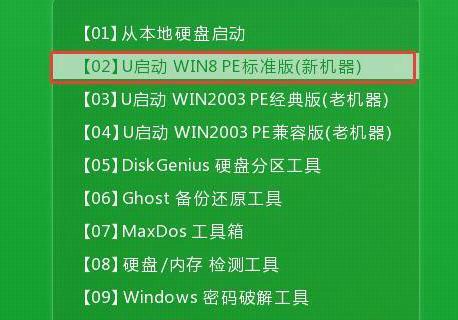
制作可引导的U盘安装介质
3.将U盘插入电脑USB接口,确保U盘没有重要数据,以防丢失。
4.使用烧录工具(如Rufus、Win32DiskImager等)打开下载的操作系统镜像文件,并按照软件提示进行设置。
5.点击开始制作,等待制作过程完成。
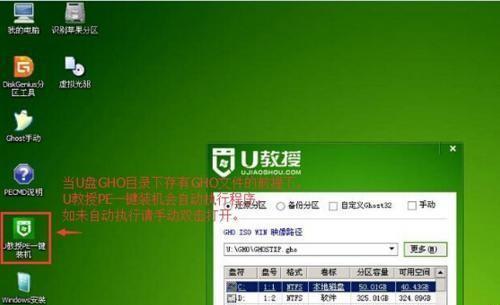
设置电脑启动顺序并启动U盘
6.重启电脑,并在开机界面按下对应的快捷键(通常是F2、F8、F10或Del键)进入BIOS设置。
7.在BIOS设置中找到“启动顺序”或“BootOrder”选项,并将U盘设为第一启动选项。
8.保存设置并退出BIOS,电脑会自动重启。
系统安装和设置
9.电脑重启后,系统会自动从U盘引导启动,显示安装界面。
10.按照界面上的提示选择语言、时区等个性化设置,然后点击下一步。
11.阅读并同意软件许可协议,然后点击下一步。
12.在安装类型选择界面,选择“新安装”或“自定义安装”,然后点击下一步。
13.选择系统安装的位置(通常是C盘),然后点击下一步。
14.系统开始安装,并显示进度条。等待安装完成。
15.安装完成后,电脑将自动重启,此时您可以进入新系统。
使用U盘安装系统可以帮助我们快速、方便地安装新系统。只需准备好合适的U盘、下载操作系统镜像文件、进行制作、设置启动顺序并按照引导界面提示进行安装即可。通过本文提供的详细教程,相信读者能轻松完成U盘安装系统的操作。请务必谨记备份重要数据,以免造成不必要的损失。
























